WindowsUpdateのエラーコード80244010を修正する方法
Windowsデバイスをダウンロード、インストール、およびアップグレードしようとすると、多くの問題のあるエラーが発生する可能性があります。そのようなエラーの1つは、エラーコード80244010(Error Code 80244010)です。このエラーは通常、ユーザーが更新プログラムを確認したが、Windowsが新しい更新プログラムを見つけられなくなったときに発生します。このエラーコードでは、次の警告メッセージも表示される場合があります。
Code 80244010, Windows Update encountered an unknown error
Windows 11/10でこのエラーコードを修正するのに役立つ可能性のあるすべての方法を確認します。
WindowsUpdateエラーコード80244010
Windows Updateのエラーコード80244010(Windows Update Error Code 80244010)を修正するには、以下の提案に従ってください。
- WindowsUpdateのトラブルシューティングを実行する
- システムファイルチェッカーツールを使用する
- WindowsUpdateコンポーネントをリセットする
- SoftwareDistributionフォルダーをクリアします
- 自動更新(Automatic Updates)の検出頻度ポリシー設定を有効にします。
手順を開始する前に、まずシステムの復元ポイントを作成します。将来必要になった場合に、変更を取り戻すのに役立ちます。
それでは、それらを詳しく見てみましょう。
1] WindowsUpdateのトラブルシューティングを実行(Run)します(Windows Update)
Windows Updateのトラブルシューティングは、デバイスで最も一般的なUpdateの問題を確実に解決できる組み込みのアプリケーションです。したがって(Hence)、この問題に役立つ可能性があります。
これを行うには、最初に[Windowsの設定](open the Windows Settings) >[更新とセキュリティ(Update & Security)] >[トラブルシューティング(Troubleshoot)]タブを開く必要があります。
次に、右側のウィンドウに移動し、[ Windows Update ]を選択して、[トラブルシューティング (Run the troubleshooter )の 実行]ボタンをクリックします。

これとは別に、オンラインのWindowsUpdateトラブルシューティングツールを使用して(online Windows Update troubleshooter)WindowsUpdateエラーを修正できます。残念ながら、それが機能しない場合は、次の潜在的な回避策に進んでください。
2]システムファイルチェッカーツールを使用する
この問題は、 Windows(Windows)システムファイルの破損または破損が原因で発生する場合もあります。そのため、一部のシステムファイルが欠落している可能性があります。この場合、システムファイルチェッカーツールを実行して、システムで破損したシステムファイルを検索し、必要に応じてそれらを置き換えることができるようにする必要があります。
したがって、最初に管理者特権のコマンドプロンプト(an elevated command prompt)を実行する必要があります。
開いたら、次のテキストコードを入力します。
sfc /scannow
ここでEnterキー(Enter)を押し、 SFCスキャンプロセスが完了するまでしばらく待ちます。
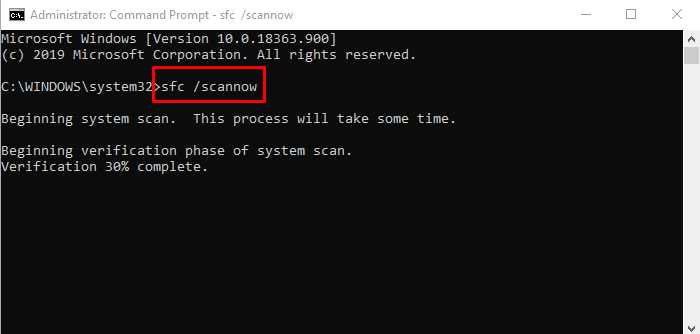
完了したら、デバイスを再起動して、問題が解決したかどうかを確認します。
3]WindowsUpdateコンポーネントをリセットする
このタイプのエラーは、更新キャッシュに問題があるか、Windowsコンポーネントに障害があるために発生することがあります。ユーザーは通常、 WindowsUpdate(Windows Update)に関連付けられたサービスが機能を停止したときにこのような状況に直面する可能性があります。このような問題を修正するには、 [ Windows Updateコンポーネント(Reset Windows Update Components)のリセット]ツールを使用して、 WindowsUpdateをデフォルト設定(reset the Windows Update to default Settings)にリセットできます。
4] SoftwareDistributionフォルダーをクリア(Clear)します
SoftwareDistributionフォルダー(Clear the SoftwareDistribution folder)をクリアして、それが機能するかどうかを確認します。これを行う簡単な方法は次のとおりです。
まず、[(First)スタート(Start)]ボタンを右クリックして、メニューリストから[ファイル名を指定して実行]オプションを選択します。(Run)
テキストフィールドにservices.mscと入力し、[ (services.msc)OK ]ボタンを押します。[サービス](Services)ウィンドウで、リストからWindowsUpdateアイテムを見つけます。
見つけたら、それを右クリックして、コンテキストメニューから[プロパティ]オプションを選択します。(Properties)
[ Windows Updateのプロパティ(Windows Update Properties)]ウィンドウの[全般(General)]タブで、 [スタートアップ(Startup)の種類]のドロップダウンメニューをクリックし、 [無効(Disabled)]を選択します。
次に、[停止(Stop)]ボタン>[適用(Apply)] >[ OK ]をクリックします。
次に、Windowsエクスプローラー(Win+E)を開き、パス“C:\Windows\SoftwareDistribution”.
ここに、データストア(DataStore)とダウンロード(Download)フォルダが表示されます。両方のフォルダを1つずつ開き、その中のすべてのファイルとディレクトリを削除します。
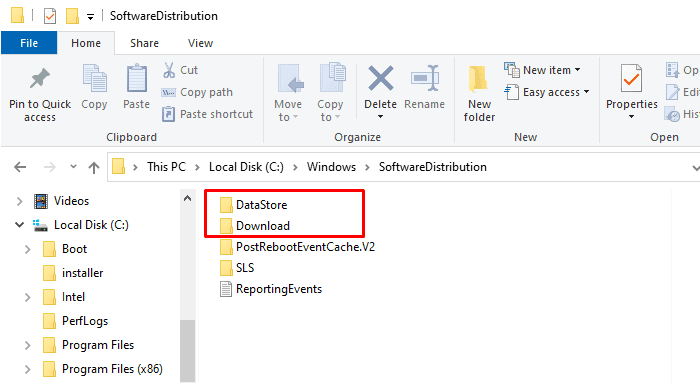
その後、前に説明したように、 [サービス](Services) > Windows Update > Properties
[全般(General)]タブで、[スタートアップの種類(Startup type)]に移動し、ドロップダウンメニューを使用して[自動(Automatic)]オプションを選択します。
次に、[スタート](Start) >[適用(Apply)] >[ OK ]をクリックして変更を保存します。
手順が完了したら、ウィンドウを閉じて、新しいWindowsUpdate(Windows Updates)を探します。
5]自動更新(Automatic Updates)検出頻度ポリシーを有効(Enable)にする
残念ながら、上記の方法のいずれも機能しない場合は、検出頻度(Detection Frequency)ポリシーを有効にしてみてください。
これを行うには、最初にWindowsデバイスでグループポリシーエディターを開く必要があります。
[ローカルグループポリシーエディター(Local Group Policy Editor)]ウィンドウで、次のパスをコピーしてアドレスボックスに貼り付け、Enterキーを押します。
Computer Configuration > Administrative Templates > Windows Components > Windows Updates
その場所にいるときに、右ペインに切り替えて、自動更新検出頻度(Automatic Update detection frequency)ポリシーを検索します。見つけたら、それをダブルクリックします。
[自動更新検出頻度]ウィンドウで、[(Automatic Update detection frequency )有効(Enabled)]オプションの横にあるラジオボタンを選択します。
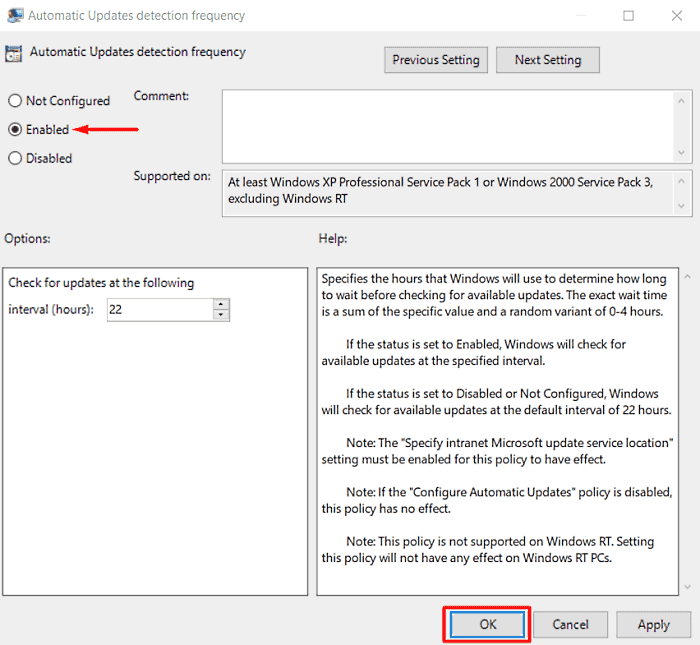
[オプション](Options)セクションに進むと、間隔テキストフィールドにデフォルトの22が表示されます。したがって、ここではデフォルトよりも小さい値を設定します。
次に、[適用(Apply)] >[ OK ]をクリックします。
ではごきげんよう
上記の方法がこの問題の解決に役立つことを願っています。(We hope the above-mentioned method would help you to resolve this issue.)
関連記事: (Related Post: )Windows11/10のエラー0x8024a206を修正しました。
Related posts
Fix Windows Update Error Code 0x800700c1
Fix Windows Update Error Code 800F0A13
Fix Windows Server Update Services Error Code 0x80072EE6
Fix Windows Update Error Code 0xd0000034
Fix Windows Update Error Code 8024a112
Fix Windows Update Error Code 8024A000
Fix Windows 10 Update error code 0x80d02002
Fix Windows Update Error 0x800f0905
Fix Windows Update Error 0x800F0922
Windows 10のFix Windows Update error 0x80070541
Windows Update Error Code 0x8024004aでインストールできませんでした
Fix Windows Update Error 0x80245006 Windows 11またはWindows 10
Windows 10のFix Windows Update Error 0x80246010
WindowsでError Code 0x80190194 - 0x90019を修正する方法
Fix Windows Update Error 0x80070005
Windows 10のFix Windows Update error 0x80070422
Fix Windows Update Error 0x80248014
Windows 10のWindows Update error 80072EFE
Fix Windows Update Error 0x8007010b
Fix Feature UpdateをインストールするときにWindows 10 Update Error 0xc1900104
